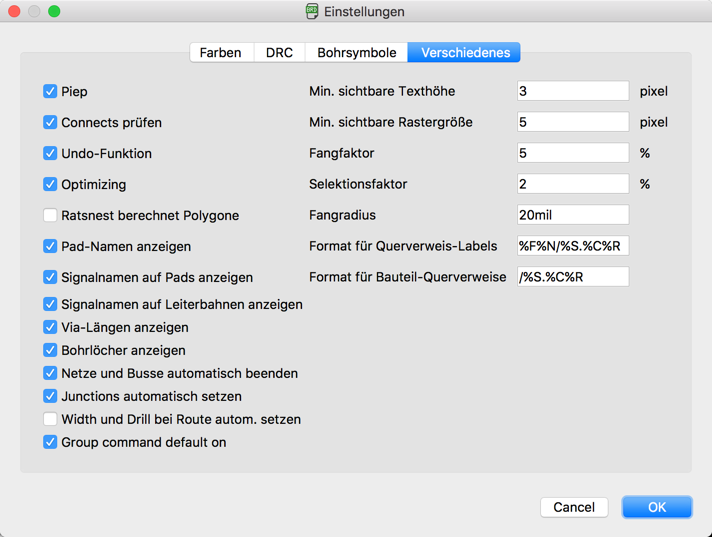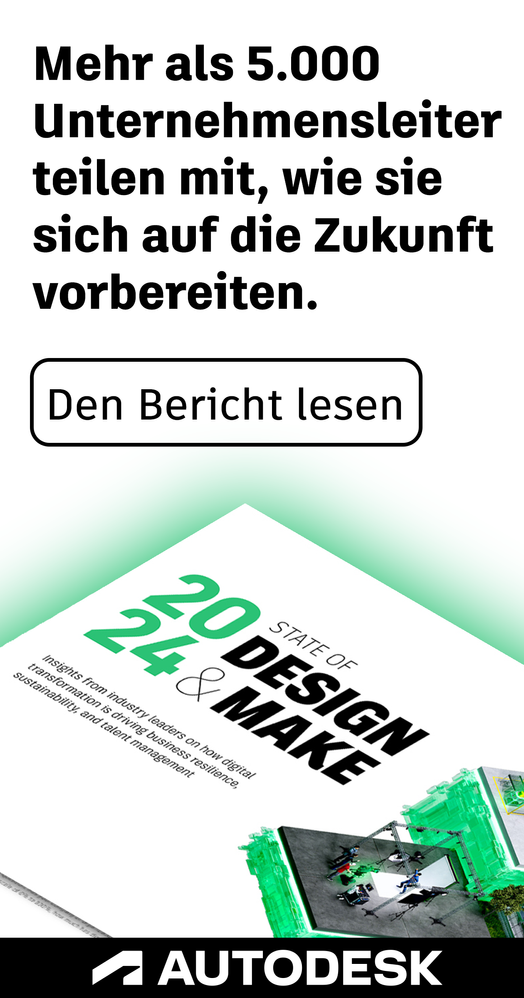- Forenstartseite
- >
- International Forums
- >
- Deutsch
- >
- EAGLE
- >
- Übereinanderliegende Objekte durchwechseln
- RSS-Feed abonnieren
- Thema als neu kennzeichnen
- Thema als gelesen kennzeichnen
- Diesen Thema für aktuellen Benutzer floaten
- Lesezeichen
- Abonnieren
- Drucker-Anzeigeseite
- Als neu kennzeichnen
- Lesezeichen
- Abonnieren
- Stummschalten
- RSS-Feed abonnieren
- Kennzeichnen
- Melden
Hallo,
wo ist denn in der aktuellen Eagle-Version die Funktion hingekommen, dass wenn man übereinanderliegende Objekte anklickt, man mit der rechten Maustaste noch auf die anderen Objekte zugreifen kann, die in der Nähe liegen?
Beispiel: Polygon auf Top und Bottom Layer mit genau den gleichen Eckpunkten. Solange beide Layer angezeigt werden, kann ich nur immer auf ein (zufälliges?) Polygon klicken. Früher gabs die Möglichkeit, wenn Eagle nicht sicher war, welches Objekt ausgewählt werden soll, die Möglichkeit mit Rechtsklick zwischen den Polygonen zu wechseln.
Beste Grüße,
Andreas
Gelöst! Gehe zur Lösung
Gelöst von RichardHammerl. Gehe zur Lösung
Gelöst von RichardHammerl. Gehe zur Lösung
- Als neu kennzeichnen
- Lesezeichen
- Abonnieren
- Stummschalten
- RSS-Feed abonnieren
- Kennzeichnen
- Melden
Hallo Andreas,
der Vierfach-Auswahl-Mauszeiger sollte in dieser Situation schon noch erscheinen. Kann es denn sein, dass in den Einstellungen unter Optionen/Einstellungen bei Verschiedenes einer Fangfaktoren auf 0 oder einen anderen sehr kleinen Wert gesetzt ist?
Das sind die Standard-Werte:
Grüße,

- Als neu kennzeichnen
- Lesezeichen
- Abonnieren
- Stummschalten
- RSS-Feed abonnieren
- Kennzeichnen
- Melden
Hallo @Anonymous,
hat dir die Antwort von Richard geholfen und konnte deine Frage beantworten? 🙂 Wenn ja, kannst du gerne auf den Button "Als Lösung akzeptieren" klicken, dann profitieren auch andere Anwender von der Information. Gib uns doch einfach ein Update bzw. noch eine Antwort auf Richards Frage, damit man dir weiterhelfen kann 🙂
You found a post helpful? Then feel free to give likes to these posts!
Your question got successfully answered? Then just click on the 'Mark as solution' button. 
Tarek Khodr
Community Manager
- Als neu kennzeichnen
- Lesezeichen
- Abonnieren
- Stummschalten
- RSS-Feed abonnieren
- Kennzeichnen
- Melden
Genau, das ist mir bei der 8.2.0 auch aufgefallen. Es kommt keine Info dass man mit der rechten Maustaste weiter schalten kann. SEHR UNGUT!
Was ist ein Vierfach-Auswahl-Mauszeiger???
- Als neu kennzeichnen
- Lesezeichen
- Abonnieren
- Stummschalten
- RSS-Feed abonnieren
- Kennzeichnen
- Melden
Wie lange dauert es bis ihr antwortet? Sonst ist das Forum für nix!
- Als neu kennzeichnen
- Lesezeichen
- Abonnieren
- Stummschalten
- RSS-Feed abonnieren
- Kennzeichnen
- Melden
- Als neu kennzeichnen
- Lesezeichen
- Abonnieren
- Stummschalten
- RSS-Feed abonnieren
- Kennzeichnen
- Melden
Aha, und wann soll der 4fach Mauszeiger erscheinen?
LG Stefan und danke für die anderen Antworten.
- Als neu kennzeichnen
- Lesezeichen
- Abonnieren
- Stummschalten
- RSS-Feed abonnieren
- Kennzeichnen
- Melden
Hi just4fun40,
ich hänge einfach mal den Abschnitt dazu aus dem Handbuch an:
Selektieren von benachbarten Objekten
Beim Selektieren von Objekten, die nahe beieinander liegen, wird der
Mauszeiger als Vierfach-Pfeil dargestellt, und das erste in Frage kommende
Objekt erscheint hell. Bet.tigen Sie die linke Maustaste, um die Auswahl zu
best.tigen, und die rechte, um zum n.chsten Objekt weiter zu schalten. Zum
selektierten Objekt werden in der Statuszeile des Editor-Fensters
Informationen angezeigt.
Siehe auch Hilfe-Funktion (SET-Befehl, SELECT_FACTOR).
Grüße,

- Als neu kennzeichnen
- Lesezeichen
- Abonnieren
- Stummschalten
- RSS-Feed abonnieren
- Kennzeichnen
- Melden
Hi Richard,
ja das klingt gut, aber...
ich habe sogar meinen Mauszeiger von Fadenkreuz (Eagle nennt es "groß") wieder auf normal geändert, aber es kam kein 4 Fachpfeil. Auch Änderungen an den Prozent Werten ändern nichts. Nur bei 0 Prozent fängt er von überall.
Ich habe Windows 10 64 bit.
Bitte mal ausprobieren, mit Windows.
LG Stefan
P.S.: Mit Eagle 7 und vorher funktionierte das immer.
- Als neu kennzeichnen
- Lesezeichen
- Abonnieren
- Stummschalten
- RSS-Feed abonnieren
- Kennzeichnen
- Melden
Hallo Stefan,
jetzt kann ich das Problem jetzt nachvollziehen.
Wenn die Option "Group command Default on" gesetzt ist, dann gibt es keinen Auswahl-Mauszeiger. Schaltet man diese Option aus, dann funktioniert es wie in älteren Versionen. "Group command Default on" findet man in Optionen/Einstellungen/Verschiedenes.
Ich werde das mal mit unseren Entwicklern besprechen.
Danke fürs nochmalige Nachfragen, das hilft uns auch die Probleme zu entdecken. 😉
Grüße,

- Als neu kennzeichnen
- Lesezeichen
- Abonnieren
- Stummschalten
- RSS-Feed abonnieren
- Kennzeichnen
- Melden
- Als neu kennzeichnen
- Lesezeichen
- Abonnieren
- Stummschalten
- RSS-Feed abonnieren
- Kennzeichnen
- Melden
Hallo just4fun40,
freut mich, dass es funktioniert. Wenn du jetzt noch auf den "Als Lösung akzeptieren" Button klicken möchtest, hilft das auch anderen Anwendern schnell an die richtige Information oder Lösung zu kommen.
Vielen Dank und Grüße

- Als neu kennzeichnen
- Lesezeichen
- Abonnieren
- Stummschalten
- RSS-Feed abonnieren
- Kennzeichnen
- Melden
Hi,
das wollte ich schon gestern aber ich sehe diesen Button nicht. Wahrscheinlich, weil ich den Beitrag nicht eröffnet hatte.
- Als neu kennzeichnen
- Lesezeichen
- Abonnieren
- Stummschalten
- RSS-Feed abonnieren
- Kennzeichnen
- Melden
Hallo,
bei mir sieht ein Post so wie im Bild aus:
Der grüne Button ist für "Lösung akzeptieren".
Grüße

- Als neu kennzeichnen
- Lesezeichen
- Abonnieren
- Stummschalten
- RSS-Feed abonnieren
- Kennzeichnen
- Melden
Hallo zusammen,
das ist korrekt, Lösungen markieren kann nur der Themenersteller oder eben Leute mit den Berechtigungen dazu. 😉 Ich übernehme das in diesem Fall einmal. 🙂
You found a post helpful? Then feel free to give likes to these posts!
Your question got successfully answered? Then just click on the 'Mark as solution' button. 
Tarek Khodr
Community Manager
- RSS-Feed abonnieren
- Thema als neu kennzeichnen
- Thema als gelesen kennzeichnen
- Diesen Thema für aktuellen Benutzer floaten
- Lesezeichen
- Abonnieren
- Drucker-Anzeigeseite
Sie finden nicht, was Sie suchen? Fragen Sie die Community oder teilen Sie Ihr Wissen mit anderen.